Scarica Amlogic USB Burning Tool e guida per usarli
Suggerimenti E Trucchi Per Android / / August 05, 2021
Se hai un TV Box Android e desideri aggiornarne il firmware, devi utilizzare uno strumento flash chiamato Strumento di masterizzazione USB Amlogic. Insieme all'aggiornamento, questo strumento di masterizzazione USB viene fornito con tutte le chiavi per correggere gli errori "Get Key Failed". Questo strumento funzionerà esclusivamente su qualsiasi PC Windows. Aggiornerà i box TV Android basati su Amlogic con firmware .img.
In questo post, ti presentiamo lo strumento Amlogic USB Burning e ti spieghiamo anche come aggiornare il firmware dell'Android TV Box. Di seguito è possibile trovare il collegamento per il download e la guida all'installazione. Di solito, i box TV Android hanno file firmware con estensioni .img. È abbastanza diverso da altri file del firmware che hanno più file.
Sommario
- 1 Cos'è Amlogic USB Burning Tool?
- 2 Caratteristiche dello strumento di masterizzazione USB Amlogic?
-
3 Scarica Amlogic USB Burning Tool
- 3.1 Come eseguire il flash / aggiornamento del firmware su Android TV Box utilizzando lo strumento di masterizzazione USB Amlogiv
Cos'è Amlogic USB Burning Tool?

Come gli smartphone Android, c'è un'ondata di molti altri prodotti Android nel recente passato che ci ha collegato maggiormente con la tecnologia e l'ha resa più snella. Essendo un dispositivo Android, questi prodotti intelligenti Android sono spesso trattati con aggiornamenti del firmware che hanno lo scopo di aumentare la struttura o le funzioni complessive del dispositivo. Tuttavia, questi aggiornamenti non sono molto frequenti e solo poche aziende sono in grado di rilasciare più aggiornamenti per i propri dispositivi Android. Tuttavia, gli aggiornamenti vengono inviati tramite OTA, ma spesso non è così in quanto siamo bloccati con un file .img dell'aggiornamento che dobbiamo aggiornare manualmente.
Qui entra in scena lo strumento di masterizzazione USB Amlogic. Tuttavia, dovresti notare che questo strumento è solo per i dispositivi Amlogic, quindi, si consiglia di verificare se il tuo dispositivo è basato su Amlogic o meno. Lo strumento Amlogic USB Burning è un piccolo strumento di aggiornamento del firmware pensato per la piattaforma Microsoft Windows, tramite il quale è possibile eseguire il flashing del firmware su qualsiasi dispositivo basato su Amlogic o chipset alimentato da Amlogic. Quindi, puoi semplicemente utilizzare lo strumento di masterizzazione USB Amlogic per aggiornare il dispositivo alimentato da Amlogic a un nuovo firmware.
Caratteristiche dello strumento di masterizzazione USB Amlogic?
Ora che sappiamo che puoi eseguire il flashing dei file del firmware su qualsiasi dispositivo alimentato da Amlogic utilizzando la masterizzazione USB Amlogic strumento, diamo un'occhiata a cos'altro puoi fare con questo strumento tramite un elenco di funzionalità della masterizzazione USB Amlogic attrezzo:
- Installatore: Deve essere installato nel tuo PC, semplicemente scaricando il file di installazione ed eseguendolo. Ciò semplifica anche la masterizzazione del firmware su USB poiché utilizzerai un computer per quella materia.
-
Firmware flash: È possibile utilizzare lo strumento di masterizzazione USB Amlogic per aggiornare il firmware del dispositivo alimentato dal chipset Amlogic. Puoi farlo facilmente:
- Innanzitutto, avvia lo strumento Amlogic Burning sul tuo PC.
- Carica il file del firmware andando su File >> Importa immagine (.img).
- Collega il tuo dispositivo alimentato da Amlogic al PC.
- Fare clic sul pulsante Start per avviare il processo di flashing.
- Altre funzioni: Puoi anche eseguire molte altre funzioni sul tuo dispositivo alimentato da Amlogic utilizzando questo strumento come cancellare i dati, cancellare il flash, cancellare il bootloader, sovrascrivere la chiave. Cancella flash supporta inoltre quattro tipi di flash, cancellazione normale, cancellazione forzata, cancella tutto, cancella tutto forzato.
- Le lingue: Lo strumento Amlogic USB Burning è disponibile in più lingue come inglese e cinese, rendendo più facile per gli utenti di entrambi i mondi utilizzare questo strumento.
Scarica Amlogic USB Burning Tool
Ecco il link per il download di Amlogic USB Burning Tool.
Scarica USB Burning Tool per Android TV BoxPotrebbe piacerti anche,
- Scarica Rockchip batch Flash Tool
- Scarica Intel Phone Flash Tool
Come eseguire il flash / aggiornamento del firmware su Android TV Box utilizzando lo strumento di masterizzazione USB Amlogiv
Ora diamo un'occhiata ai passaggi esatti che devi seguire per eseguire il flashing del file immagine del firmware sul tuo TV Box Android. Prima dell'installazione è necessario tenere presenti alcune linee guida.
Prerequisiti
- Assicurati che il box Android TV sia connesso al tuo PC
- Accensione La TV dovrebbe con l'adattatore di alimentazione
- Questo strumento USB supporta solo su PC Windows
Guida d'installazione
Passo 1 Scarica il file zip dello strumento USB Amlogic ed estrailo sul PC.
Passo 2 Nella cartella hai InstallDriver.exe. Questo installerà i driver richiesti per i box TV Amlogic.
Passaggio 3 Innanzitutto, collega il dispositivo al PC, quindi fai clic sulla procedura guidata di installazione del driver.
Passaggio 4 Apri la cartella "USB_Burning_Tool">> quindi fare clic sul pulsante"USB_Burning_Tool.exe"Per avviare lo strumento di masterizzazione USB.
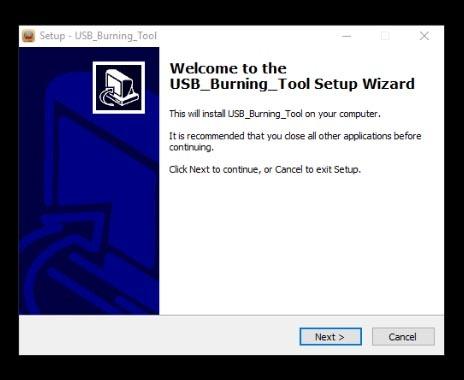
Passaggio 5 Una volta aperta la procedura guidata di configurazione, fare clic su Sì per tutte le opzioni.
Passaggio 6 Fare clic sulla seconda opzione nella barra in alto per rivelare l'opzione per cambiare la lingua.

Passaggio 7 devi mettere il tuo dispositivo in modalità di ripristino. Questa operazione viene eseguita in modo diverso su tutti i TV box. Alcuni hanno piccoli fori di ripristino e alcuni hanno pulsanti nella parte inferiore del dispositivo.
Passaggio 8 collega il tuo Android TV box al PC quando è in modalità di ripristino per aggiornare il firmware. Se fatto correttamente avrai un successo di connessione come nell'immagine qui sotto.

Passaggio 9 Ora, fai clic sull'opzione File e sfoglia per trovare il file .img del firmware.
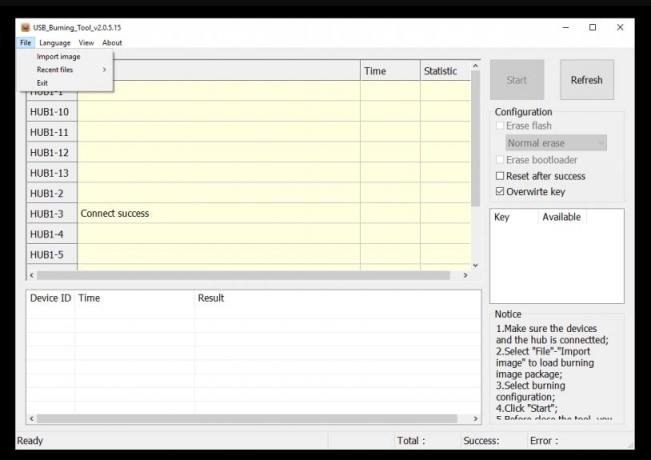
Passaggio 10 Assicurati di deselezionare la casella della chiave di sovrascrittura

Passaggio 11 Fare clic su Start per avviare il processo di aggiornamento del firmware.
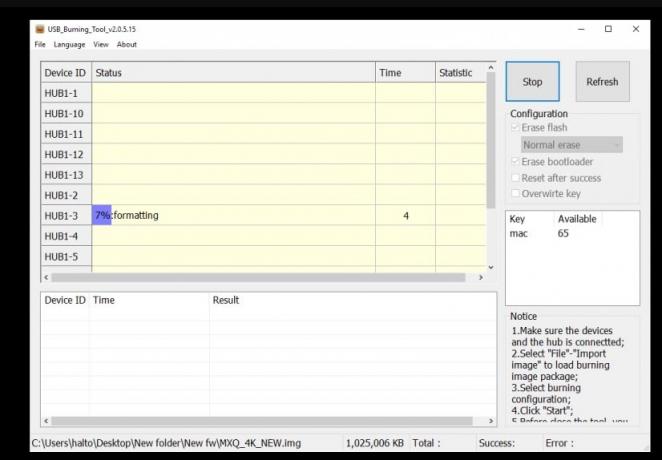
Passaggio 12 Attendi un po 'di tempo per l'aggiornamento del firmware. Al termine, fare clic su Stop.
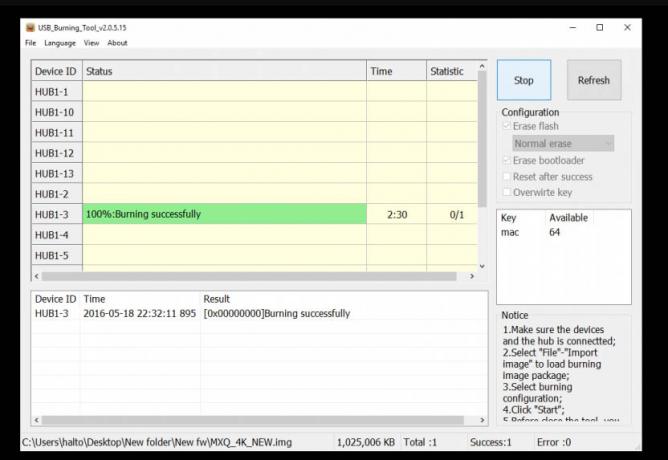
Quindi, questo è tutto, ragazzi. Ora il firmware sul tuo Android TV Box è aggiornato. Speriamo che questa guida sullo strumento di masterizzazione USB Amlogic ti sia stata utile. se avete domande fatecelo sapere nei commenti.
Swayam è un blogger tecnologico professionista con master in applicazioni informatiche e ha anche esperienza con lo sviluppo di Android. È un convinto ammiratore del sistema operativo Android Stock. A parte i blog tecnologici, ama giocare, viaggiare e suonare / insegnare la chitarra.



![Come installare Ryte U50 Pro Stock Firmware [Flash ROM File]](/f/875819e737eb6fe0ae6897171ca81478.jpg?width=288&height=384)